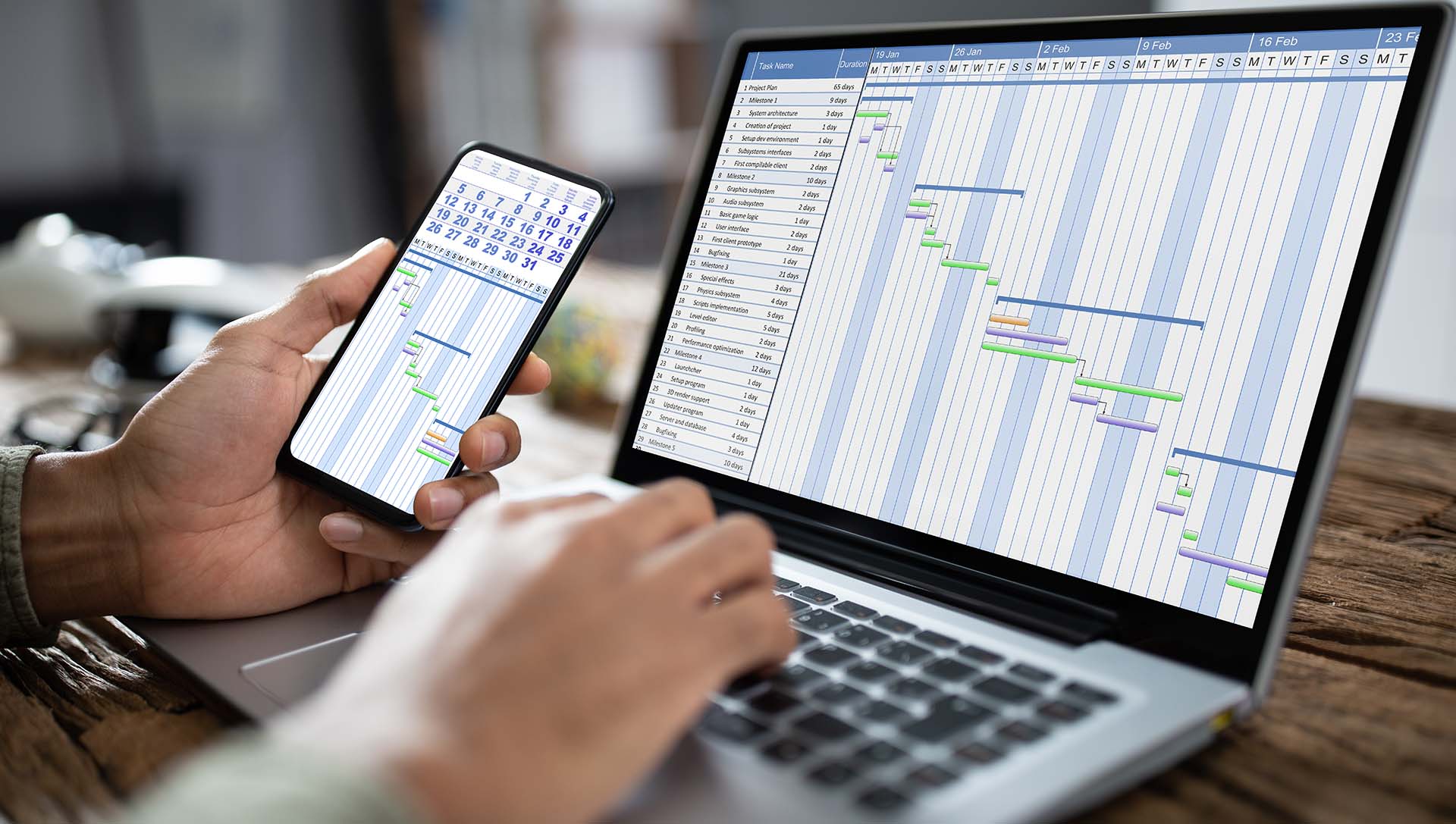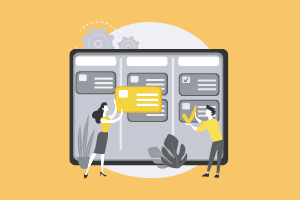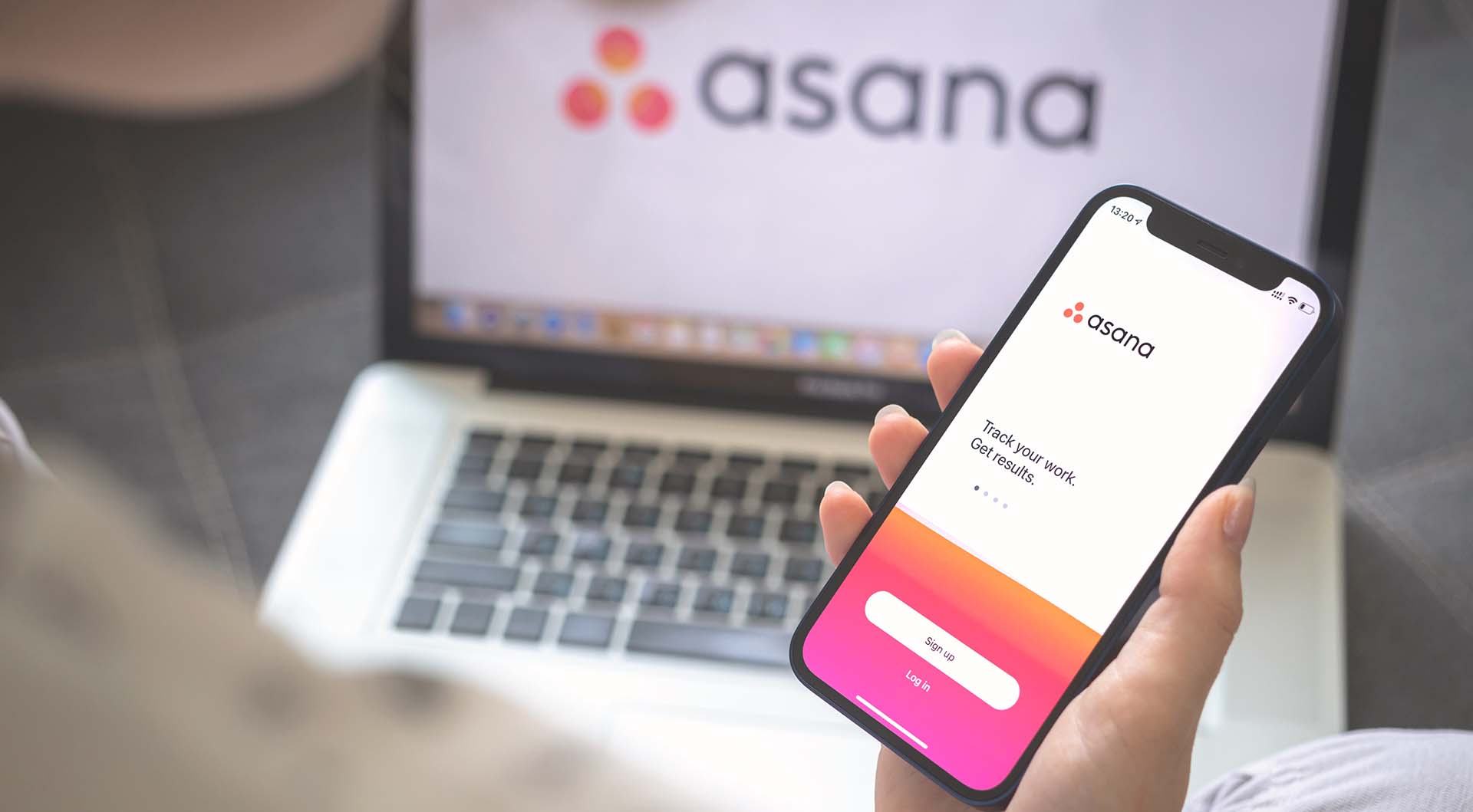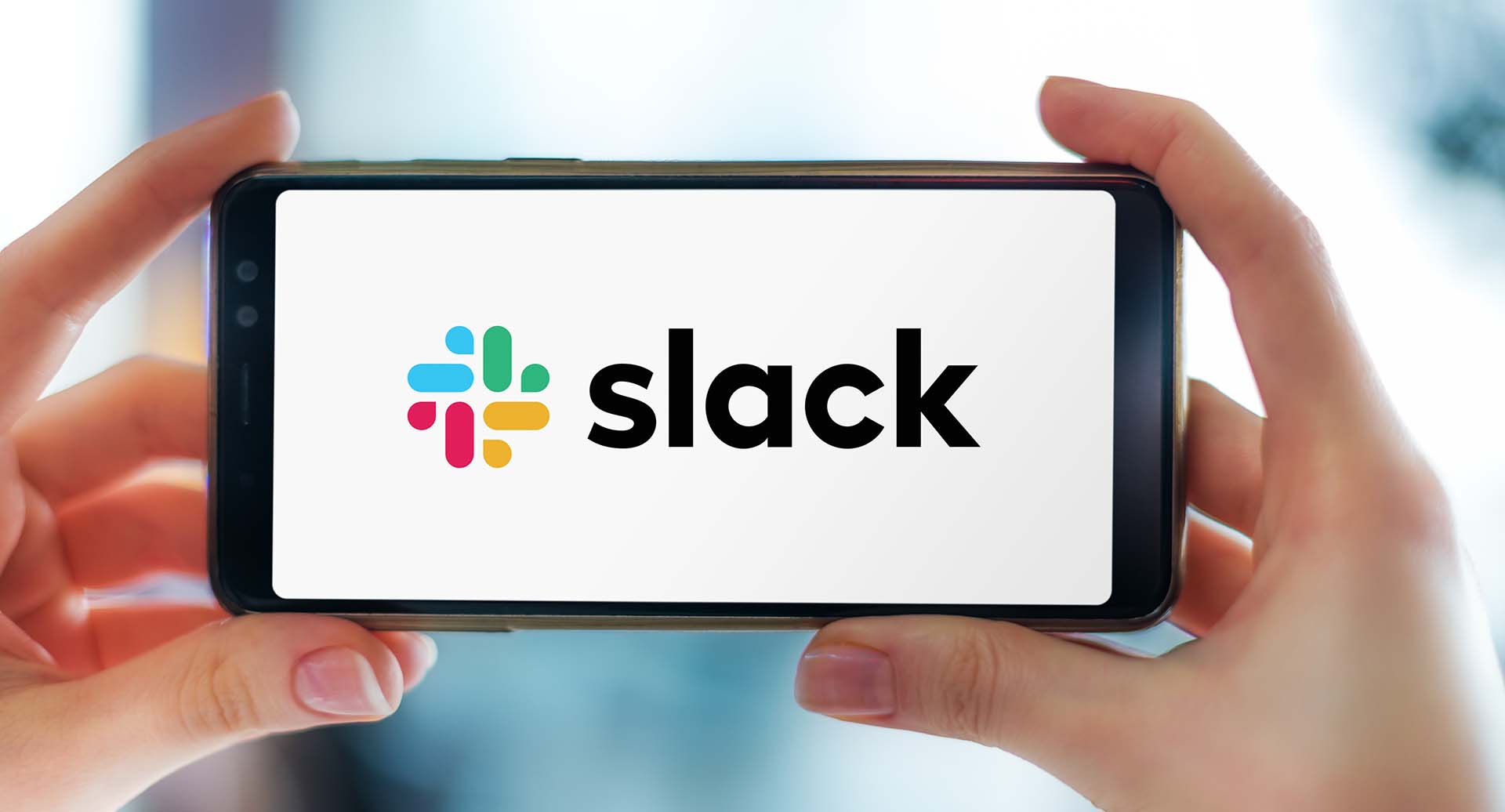情報システム・総務のご担当者の皆様に Asana を紹介する機会が増えました。その中でも高い頻度で受ける質問があります。ずばり「 Asana は Google Workspace(旧 G Suite) と連携しているの?」です。
Asana をご検討中であれば、 Google Workspace(旧 G Suite)との親和性はすごく気になるところです。Google Workspace(旧 G Suite) のカレンダーやメール、ドライブといったアプリはもはや業務インフラとなっているでしょうから、そんなインフラである Google Workspace(旧 G Suite) と Asana が連携できればユーザーの満足度が上がり、管理上もメリットがありそうですよね。とはいえ具体的に何ができるのでしょうか?
この記事を読めば、Asana と Google Workspace(旧 G Suite) 連携がどのようなものかを簡単に把握できます。読者の皆さんの中には、社内に対して Asana の機能面の説明を求められている方もいるでしょう。読了後には、このような連携機能が、こんな風に使えるぞと、きっと簡潔に説明いただけるかと思います。それではその5つのポイントを見ていきましょう。
Google アカウントで Asana にログイン
Asana は Google Workspace(旧 G Suite) アカウントで認証を行うことができます。Asana のID / PWを設定・管理する必要がなく、ログイン情報はすべて Google Workspace(旧 G Suite) アカウントと同一にできるのです。
ユーザーは Asana へのログイン時に「Google アカウントを使用」を選べばボタンひとつで簡単ログインできます。新たにID / PWを設定したり、情報システム・総務部門にお伺いを立てる必要はありません。
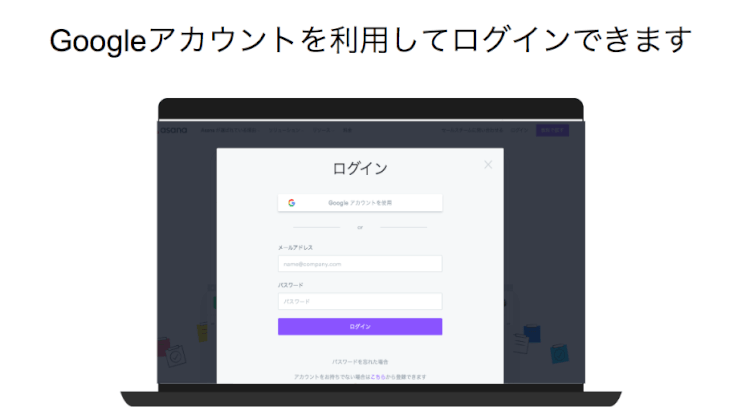
一方で管理者側にもメリットがあります。ユーザーのログインを Google Workspace(旧 G Suite) アカウント認証に制限することで、Google Workspace(旧 G Suite) で設定している認証ポリシー下に Asana をぶらさげられるのです。Google Workspace(旧 G Suite) にログインできない = Asana にログインができない状態になりますので、Google Workspace(旧 G Suite) アカウントでSSOを実現できるのです。
中には Google Workspace(旧 G Suite) へのログイン時にサードパーティのSSO製品を経由させ、特定のIP環境ないし証明書がインストールされた端末でないとログイン不可としている場合もあることでしょう。その場合には Asana のログインでは Google Workspace(旧 G Suite) と同様の条件を設定できるのでログイン時のセキュリティを担保できるのです。
Gmail から Asana へタスクインポート
Gmail で受信したメールを、Gmail の画面のまま Asana へタスク追加できます。この機能は、対外的なやりとりをメールで行なっているユーザー様におすすめです。例えばお客様やパートナー企業からメールを受信したとして、その内容が何かのお願いや承認依頼だった場合です。備忘のため、仕事に関する受信メールをそのまま Asana にインポートできるのです。
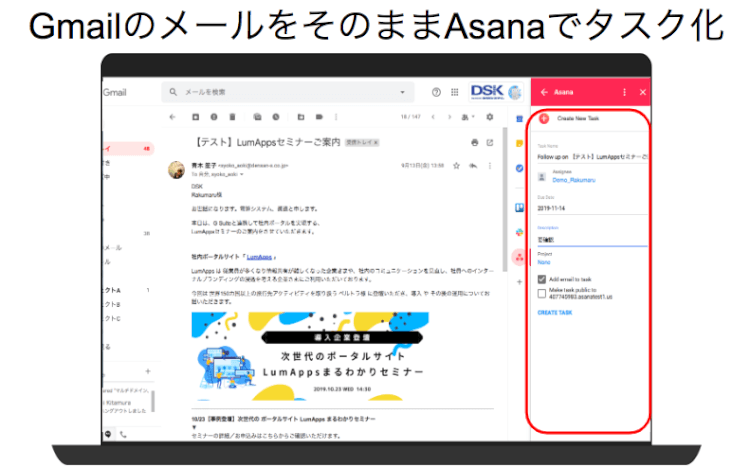
Asana へのインポートは簡単です。まずは Gmail のアドオンとして Asana を追加します。あとはメール本文を開いて、画面右側のバーから Asana のアイコンを選びます。そして期日や担当者(現在は英語)を選びCreateボタンを押すだけ。あとはAsana を開いてみれば先ほどのメールの文面がそのままタスクになっています。
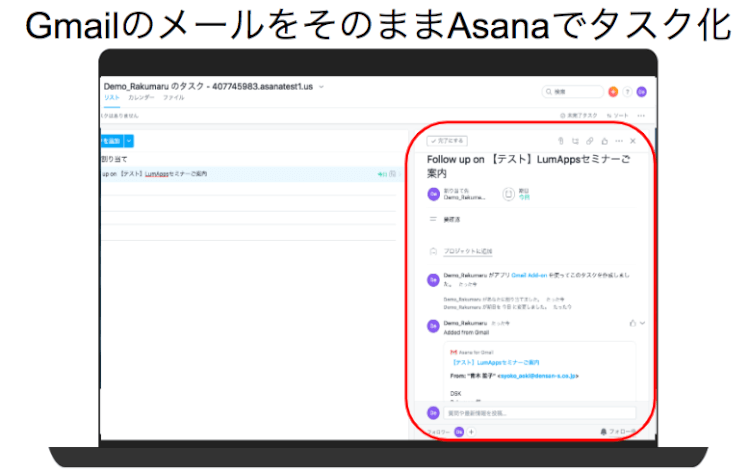
スマホも同様です。Web版の Gmail に Asana がアドオンされていれば、モバイルの Gmail アプリでも Asana が連携されます。以下、インポートしたいメールがあれば①②の順で Asana にタスク化でき、Asana のモバイルアプリで確認してみると③のようになっています。すごく便利です。
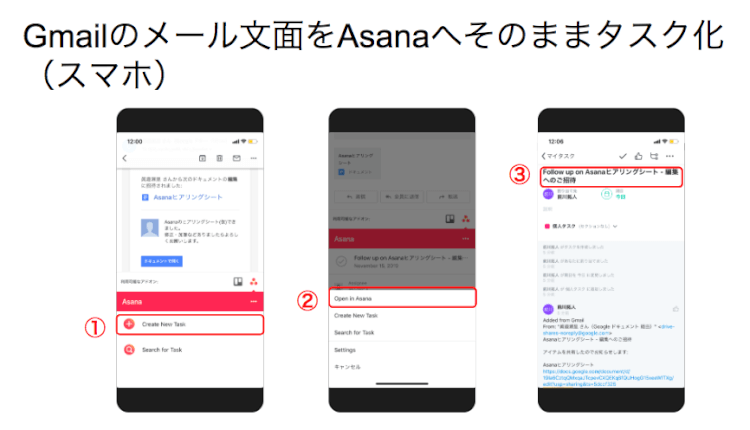
タスク管理をメールボックスで行うのは大変です。タスクの時系列や優先順位は設定できませんし、件名と実際のやりとりが乖離してしまう場合もあるからです。もちろん、Gmail にはスヌーズ・リマインド機能が備わっているのでタスク管理に使えそうです。ただし、その人がどんなタスクを抱えているかは、メールCCに他の人が入っていない限りオープンになりません。一人で完結できる仕事でなければ、迷わず Asana に入れておけば安心です。
Google ドライブ上のファイルを Asana から呼び出して添付
Asana から、Google ドライブ 内のファイルを呼び出してファイルを添付できます。仕事に関連する資料は一箇所にまとめたくなりますよね。必要な情報にはすぐにアクセスできると便利です。
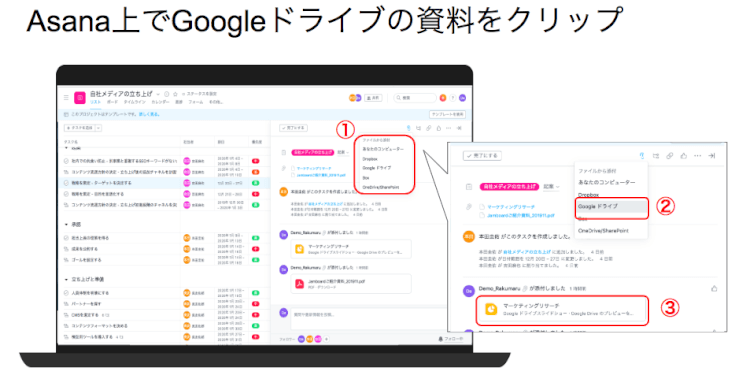
操作方法は簡単です。Asana でプロジェクトを作成し、各タスクの詳細画面を開きます。詳細画面の「クリップ」アイコンを選択すると添付ファイルがつけられます。このリストの中から Google ドライブ を選択すると、自分の Google ドライブ をそのまま参照できます。目的のファイルを見つけたら添付ボタンを押しましょう。これで必要なファイルが必要なタスク、プロジェクトに紐づけられ、ますます作業の効率が上がります。
Asana の予定を Google カレンダーにインポート
Asana で作成したプロジェクトのスケジュールを Google カレンダー に読み込ませられます。こうすることで重要なプロジェクトのスケジュールは Google カレンダー 上でも共有できます。Google Workspace(旧 G Suite) のアカウントを持っているだけで、Asana のアカウントを持っていないユーザーでもプロジェクトのスケジュールを見られます。
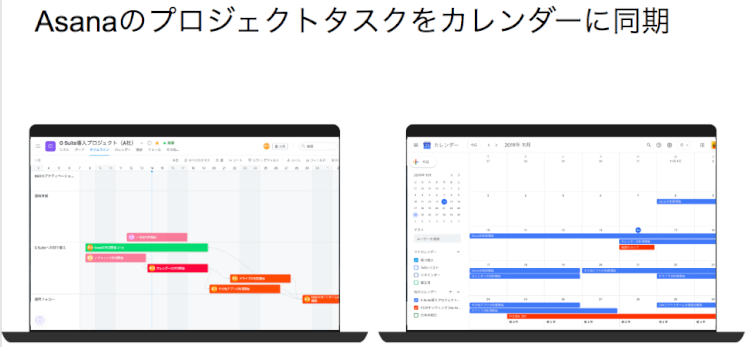
- Asana を使い始めたばかり
- Asana を一部の部署 / チームだけで試験導入する
上記の場合におすすめです。
ただし、もし社内向けに何か説明をするのであれば、「Asana は Google カレンダーとも連携している」というポイントに絞ることをおすすめします。「カレンダーがやや見えにくくなってしまった」というユーザーがいる場合があるからです。このケースはプロジェクトのタスク量や関係者の数が多く、同期されたGoogleカレンダーがごちゃごちゃしてしまうために発生します。なのでGoogleカレンダーとの連携は、社内向けの説得材料として、ユーザ側に選択肢がある点を強調すると良いでしょう。
Asana のレポートを Google スプレッドシートにエクスポート
Asana で作成したポートフォリオのレポートをボタン1つでスプレッドシートに書き出しできます。ポートフォリオとは、重要なプロジェクトを1箇所にまとめて、進捗を俯瞰的に確認できるようにする機能です。この連携も、Google カレンダーと同様に「 Asana のアカウントは持っていないけど、プロジェクトに関わる人」向けの機能です。吐き出されたスプレッドシートでグラフを生成したり、自社のフォーマットに手直しができます。
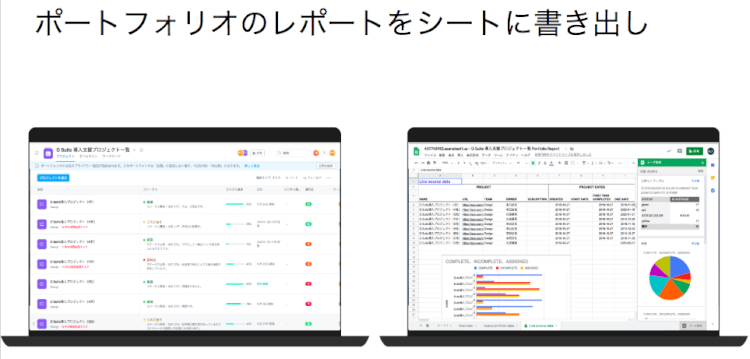
なお、この機能は Asana Business 以上のプランで利用できます。主に複数のプロジェクトが走っていて、そのプロジェクトをトラッキングしたい、そんなシーンに答えるための1機能です。
ポートフォリオの操作方法はこちら。スプレッドシートへの書き出し方法は簡単です。ポートフォリオを開いてタイトルの横の「アクション」を押します。すると「エクスポート」が選択できるので「スプレッドシート」を選択しましょう。そのあとは連携しているGoogle Workspace(旧 G Suite)アカウント内にスプレッドシートが自動的に生成されます。あとは報告用に形を整えたり、あるいは過去レポートと比較ができますね。
まとめ
いかがでしたでしょうか。Google Workspace(旧 G Suite) と Asana を組み合わせた働き方のイメージが伝わりましたでしょうか。
Google Workspace(旧 G Suite) は主にコミニケーションとコラボレーションを担います。Gmail やチャットを使うことで社外からでも仕事に必要なやりとりができます。ドライブを利用すれば必要な資料はどこからでもアクセスでき、探すのも一瞬です。Google Workspace(旧 G Suite) を使い倒していくことで、いままでより、さらにスピードアップした働き方ができるようになりました。
ここに Asana が加わることによって、仕事に必要なあらゆる情報を一箇所にまとめられるようになり、タスクの担当者、期限、優先度が一目で分かるようになります。そんな新しい働き方、してみませんか?